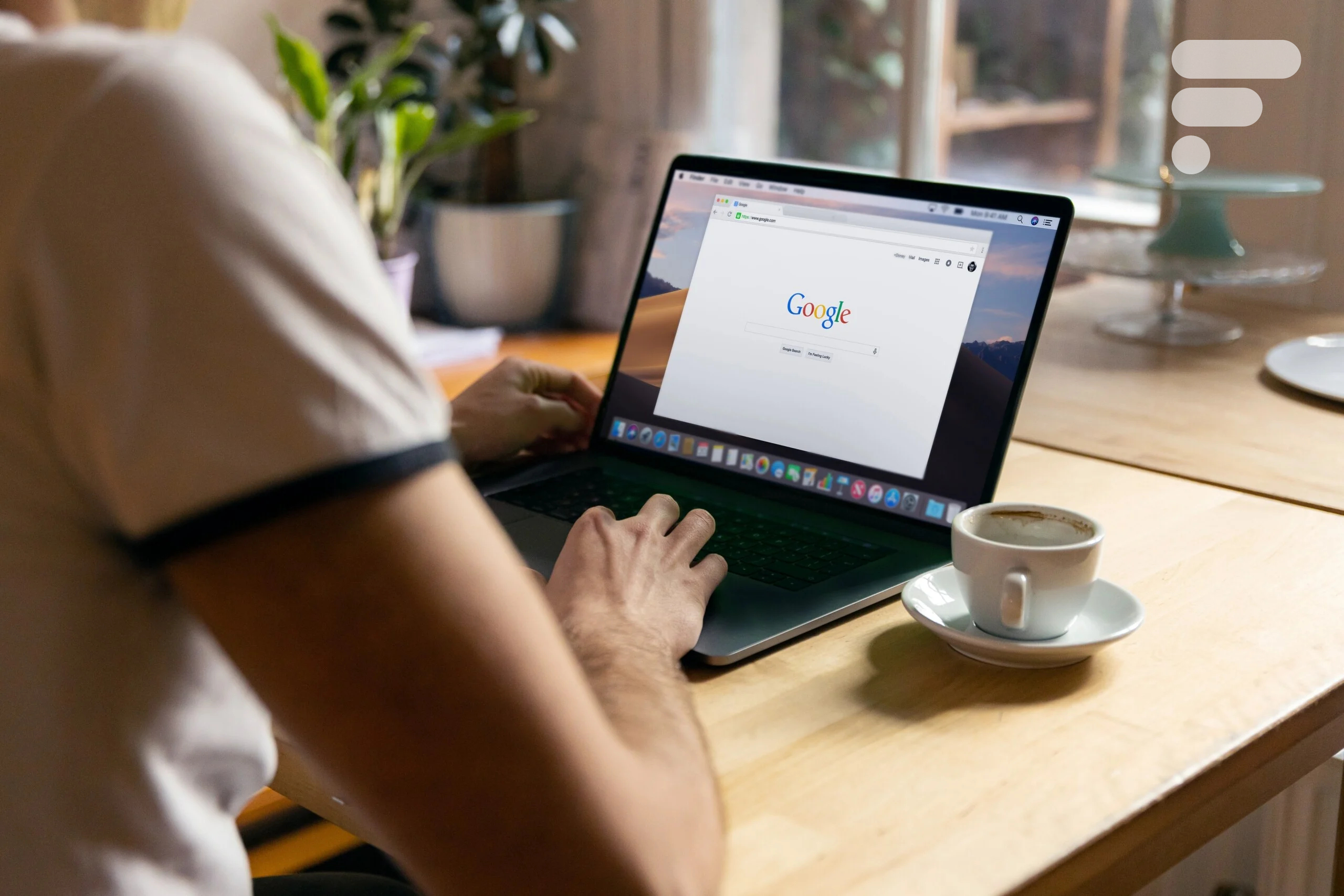
Chrome fait le ménage dans la mémoire vive. Quand on parle de navigateur internet, on pense souvent à Chrome et à sa réputation de gros mangeur de mémoire. Mais Google n’a pas dit son dernier mot et travaille dur pour que son navigateur prenne moins de place dans la RAM de nos appareils.
Google a sorti un truc plutôt malin pour éviter que notre PC s’essouffle avec trop d’onglets ouverts : on peut maintenant « endormir » ceux qu’on n’utilise pas. C’est comme si Chrome mettait les onglets non actifs sur pause, et ça libère de la mémoire vive pour les autres applications. Quand on clique sur un onglet endormi, il se réveille et se recharge comme si de rien n’était.


Découvrez les offres de pCloud : 2, 5 ou 10 To de stockage, situés dans des serveurs européen et sans abonnement, pour 5 personnes. Le gestionnaire de mots de passe est offert !
Et pour ceux qui veulent vraiment peaufiner la gestion de leur ordi, il y a les options « Mémoire » et « Économie d’énergie » dans les paramètres de Chrome. En activant ces fonctions, Chrome se met en mode éco, en calmant le jeu sur les animations et en réduisant les mises à jour des pages en arrière-plan.
Un coup d’œil rapide sur la consommation de chaque onglet
La nouvelle fonction de Chrome, c’est de pouvoir voir combien de mémoire chaque onglet utilise, juste en passant la souris dessus. C’est plus direct que de fouiller dans les menus pour trouver le gestionnaire de tâches. Bon, pour l’instant, les chiffres ne sont pas toujours pile-poil les mêmes entre ce que montre cette astuce et la réalité, mais c’est déjà un bon début pour garder un œil sur les gourmands.
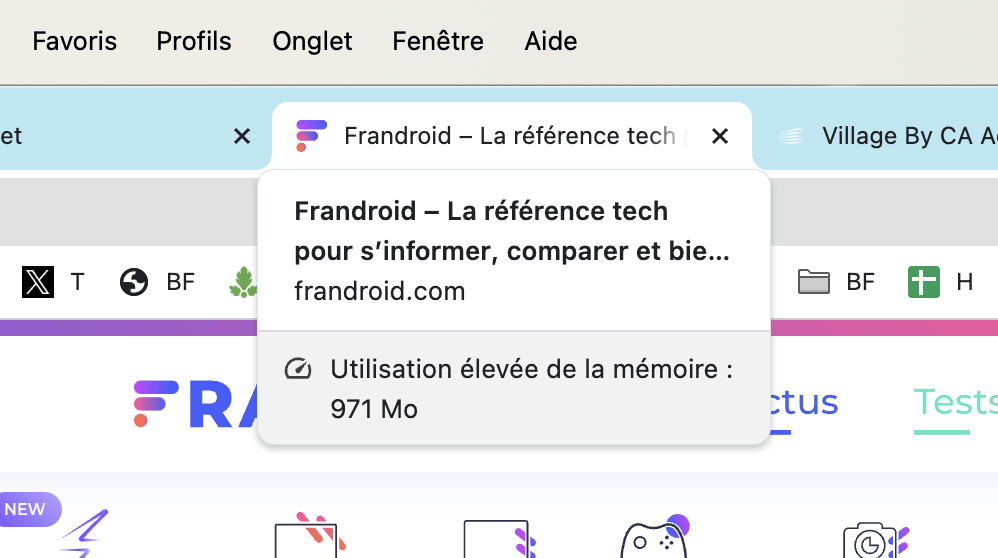
Toutes ces nouveautés, c’est sur la version Chrome 119 qu’on les trouve, et elles se sont faites une place petit à petit sur les machines Mac, Windows, Linux et même ChromeOS ces dernières semaines. Si vous ne les avez pas encore, vous pouvez forcer la fonction en tapant chrome://flags/#memory-saver-memory-usage-in-hovercards dans la barre d’adresse de Chrome.
L’idée, c’est que vous puissiez dire à Chrome comment il doit gérer sa mémoire. Vous allez dans les « Paramètres », puis « Performances », et là vous pouvez activer ou désactiver les options pour économiser de la mémoire.
Envie de rejoindre une communauté de passionnés ? Notre Discord vous accueille, c’est un lieu d’entraide et de passion autour de la tech.
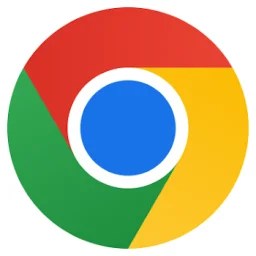

















Ce contenu est bloqué car vous n'avez pas accepté les cookies et autres traceurs. Ce contenu est fourni par Disqus.
Pour pouvoir le visualiser, vous devez accepter l'usage étant opéré par Disqus avec vos données qui pourront être utilisées pour les finalités suivantes : vous permettre de visualiser et de partager des contenus avec des médias sociaux, favoriser le développement et l'amélioration des produits d'Humanoid et de ses partenaires, vous afficher des publicités personnalisées par rapport à votre profil et activité, vous définir un profil publicitaire personnalisé, mesurer la performance des publicités et du contenu de ce site et mesurer l'audience de ce site (en savoir plus)
En cliquant sur « J’accepte tout », vous consentez aux finalités susmentionnées pour l’ensemble des cookies et autres traceurs déposés par Humanoid et ses partenaires.
Vous gardez la possibilité de retirer votre consentement à tout moment. Pour plus d’informations, nous vous invitons à prendre connaissance de notre Politique cookies.
Gérer mes choix